Como criar listas de reprodução colaborativas do Spotify que amigos podem adicionar
Publicados: 2022-12-30Resposta rápida: para criar uma lista de reprodução colaborativa do Spotify, vá para Sua biblioteca > Listas de reprodução, clique em “+” e selecione “Nova lista de reprodução”. Dê um nome e clique em "Criar". Para tornar a lista de reprodução colaborativa, clique nos pontos ao lado do nome e selecione “Lista de reprodução colaborativa”.
O Spotify é sem dúvida uma das melhores plataformas de streaming de música. Mas é melhor compartilhar com os amigos, então saber como fazer playlists colaborativas no Spotify nunca é demais.
Não sabe como? Mostraremos como criar listas de reprodução colaborativas do Spotify por meio de seus aplicativos móveis e de desktop, caso você não saiba por onde começar.
Em seguida, mostraremos como você pode converter listas de reprodução privadas que criou em colaborativas. Pronto para começar?
Como fazer uma playlist colaborativa do Spotify no desktop
Para criar uma playlist colaborativa no Spotify, siga estes passos:
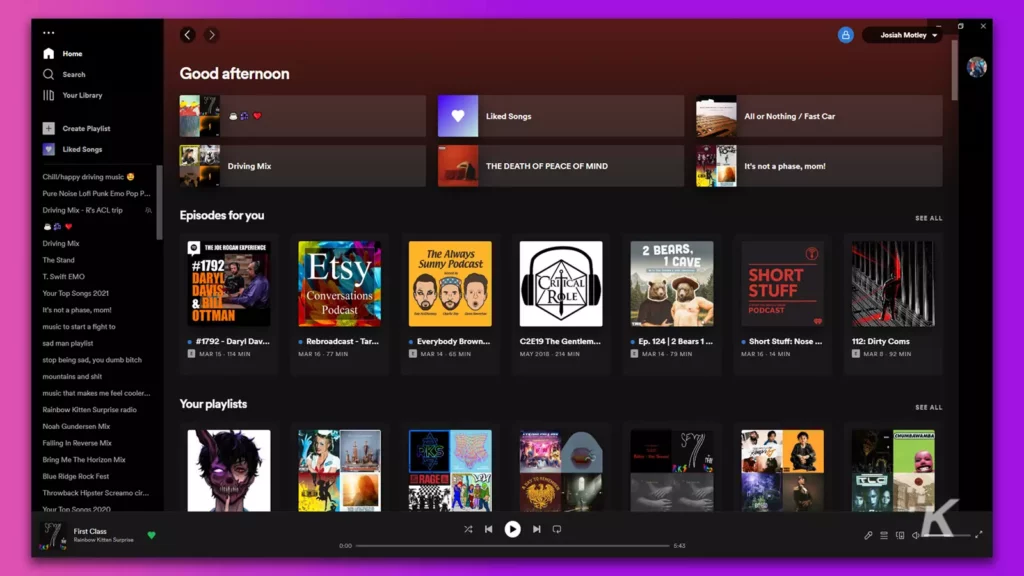
Se você preferir usar o Spotify por meio do aplicativo de desktop, tornar uma lista de reprodução existente colaborativa está a apenas alguns cliques de distância. Veja como:
1. Inicie o aplicativo de desktop Spotify
2. No painel esquerdo, clique com o botão direito na lista de reprodução que deseja tornar colaborativa
3. Clique na lista de reprodução colaborativa para começar a compartilhar a lista de reprodução
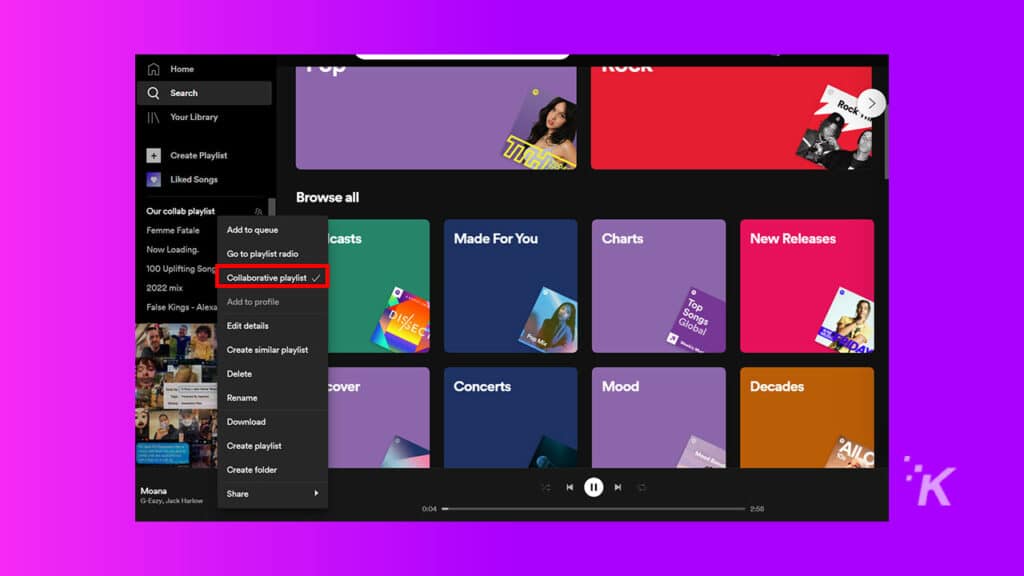
Sua lista de reprodução está pronta e agora outras pessoas podem adicioná-la. Mais abaixo, mostraremos como compartilhar a lista de reprodução com amigos e familiares.
Importante: a lista de reprodução do Spotify está definida como colaborativa
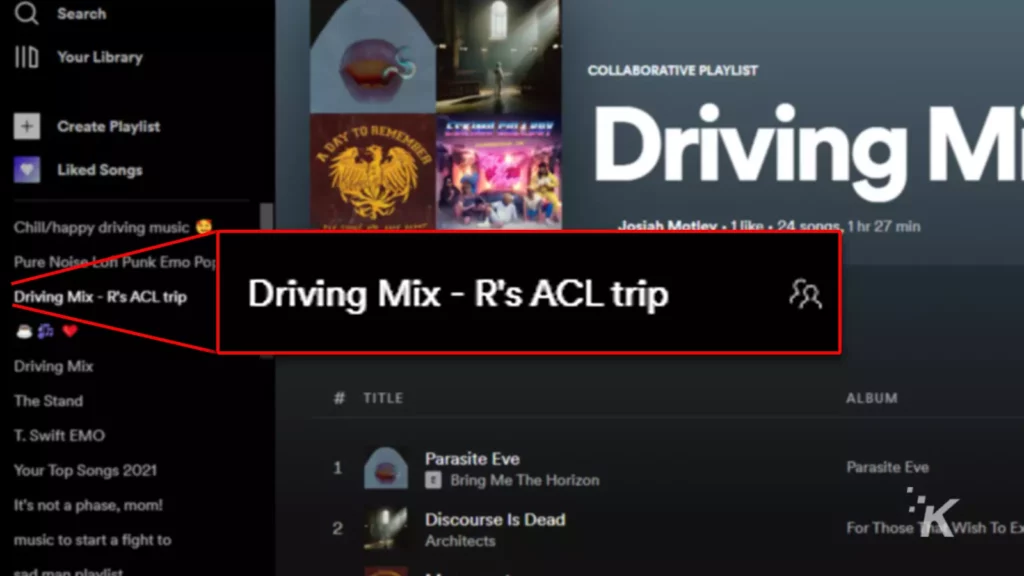
Há duas maneiras de garantir que a lista de reprodução esteja definida no modo colaborativo:
- Há um ícone especial ao lado das listas de reprodução colaborativas (mostrado acima)
- Se você clicar com o botão direito do mouse na lista de reprodução, verá que há uma marca ao lado da lista de reprodução colaborativa
Como criar uma lista de reprodução colaborativa do Spotify no Windows e Mac
Embora o título mencione o aplicativo para PC com Windows, você pode seguir as mesmas etapas abaixo no seu Mac para criar listas de reprodução colaborativas no aplicativo Spotify:
1. Abra o aplicativo Spotify
2. No painel esquerdo, clique na opção de menu Criar lista de reprodução
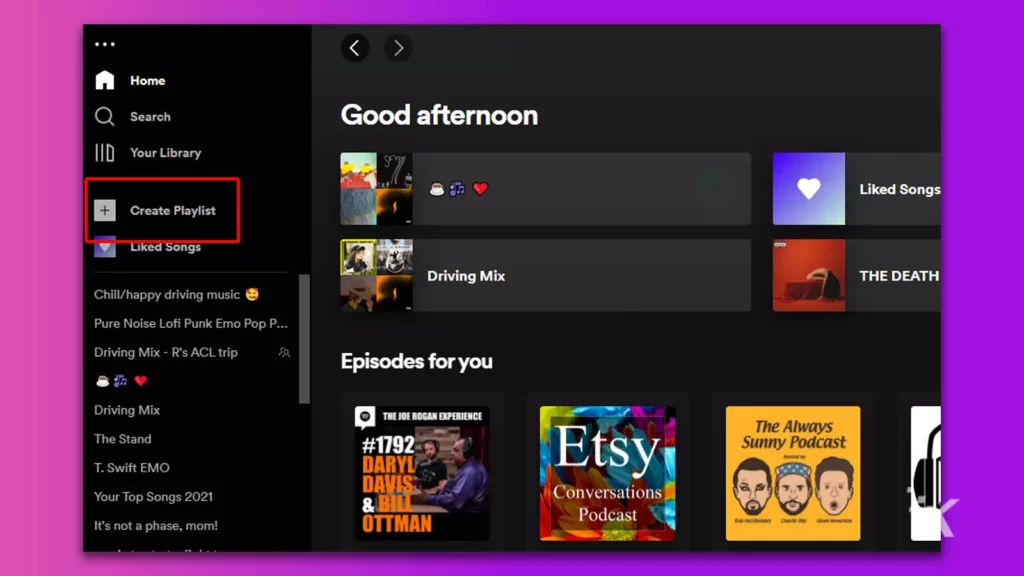
3. Sob o nome da lista de reprodução, clique no ícone de três pontos (mais)
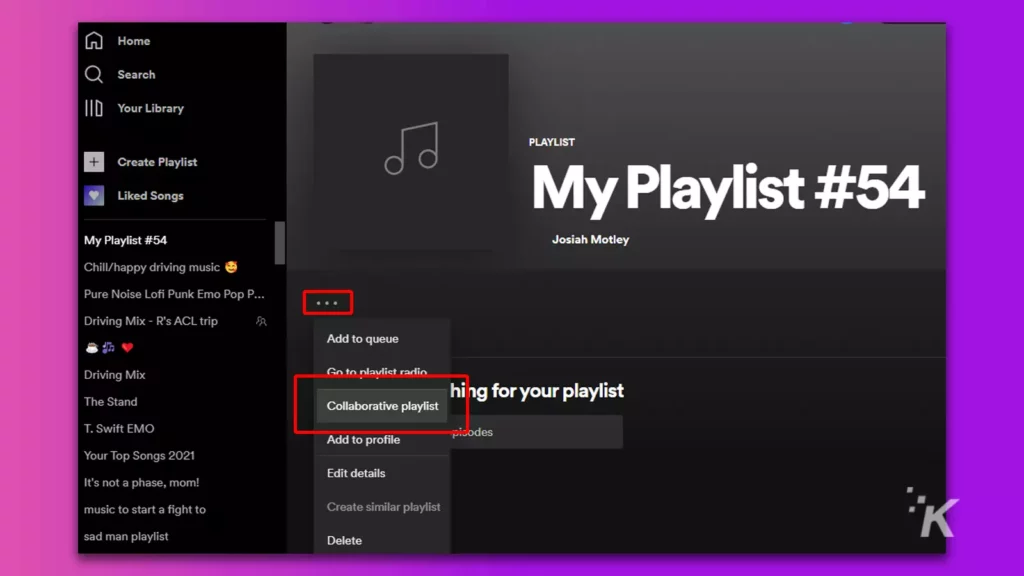
4. Selecione a lista de reprodução Colaborativa
Agora você e seu amigo podem modificar a lista de reprodução juntos.
Como criar uma playlist colaborativa do Spotify no seu celular
Você ainda pode criar uma playlist colaborativa do Spotify caso prefira usar o Spotify no aplicativo móvel (Android e iOS).
Mostraremos como abaixo:
1. Abra o aplicativo Spotify no seu telefone
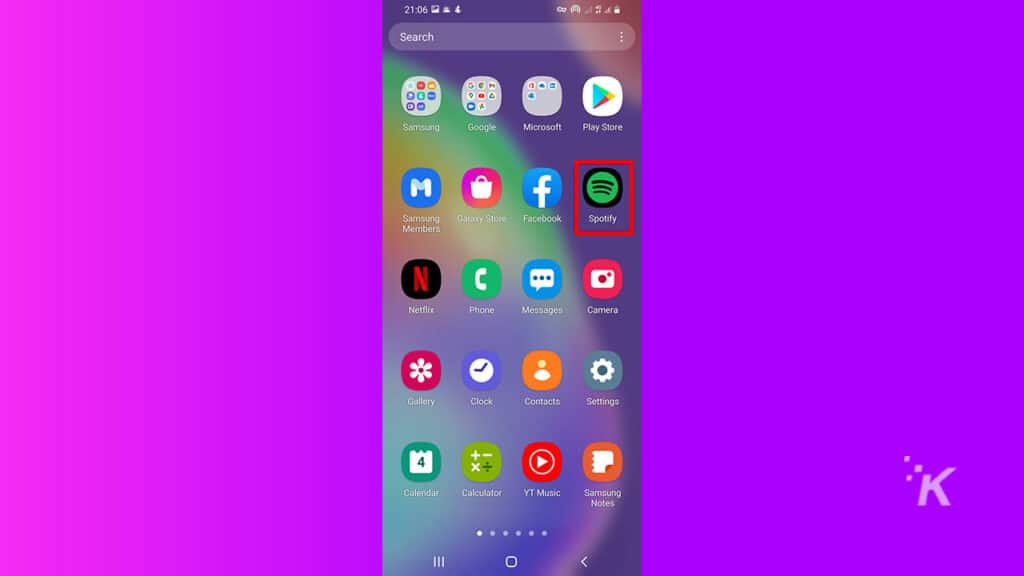
2. Vá para a guia Biblioteca tocando na guia na parte inferior
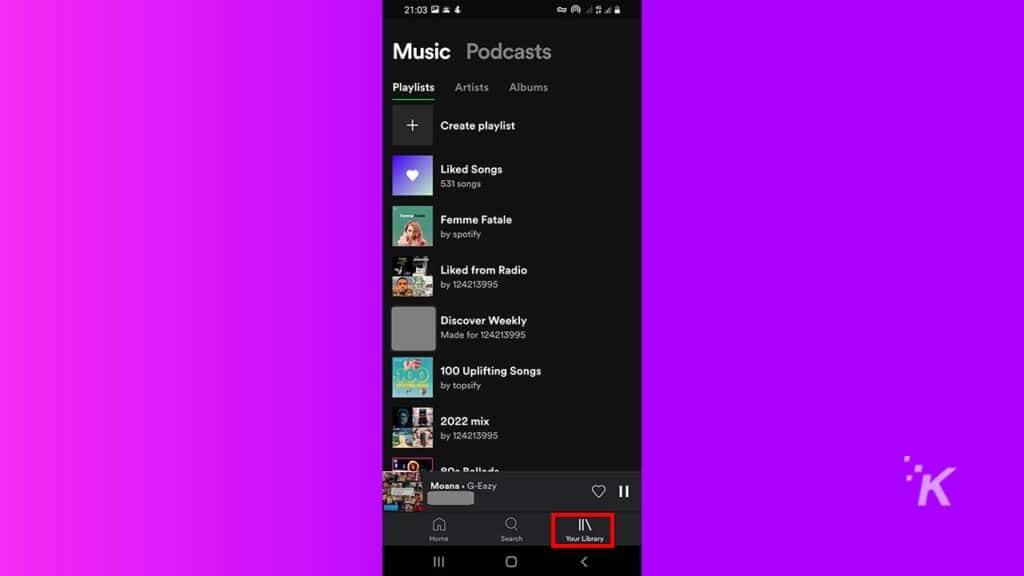
3. Toque e segure a lista de reprodução que deseja tornar colaborativa
4. Quando o menu aparecer, toque em Tornar colaborativo
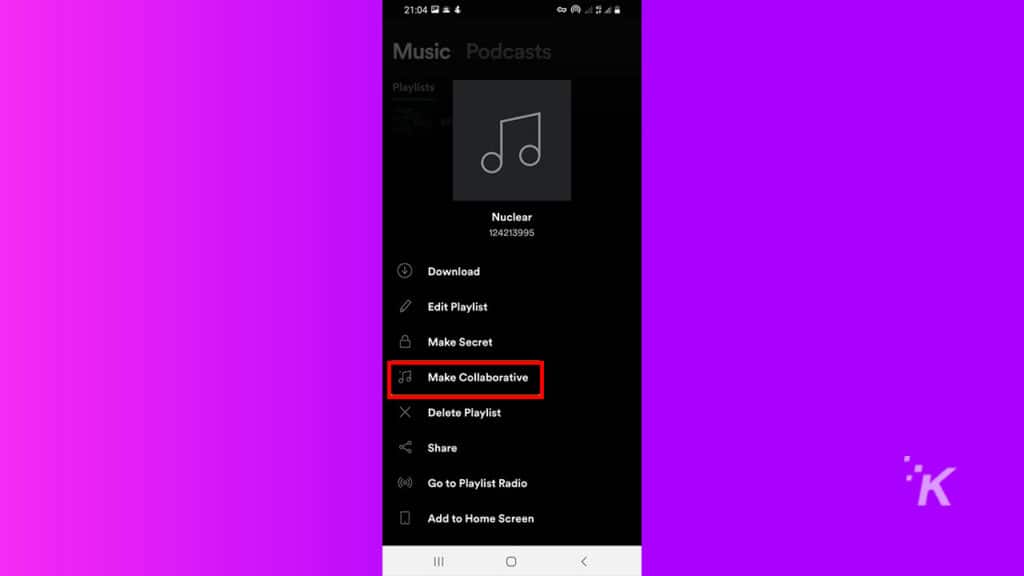
5. Se o Spotify aplicar as alterações com sucesso, ele exibirá uma mensagem que diz: “ lista de reprodução marcada como colaborativa ”.
LEIA MAIS: O que é o Spotify Live e como ele funciona?
Você pode alterá-lo novamente e tornar sua lista de reprodução privada novamente. Vá para a lista de reprodução, toque e segure para o menu aparece. Em seguida, toque na opção Criar lista de reprodução não colaborativa .
Como compartilhar uma lista de reprodução colaborativa do Spotify no desktop
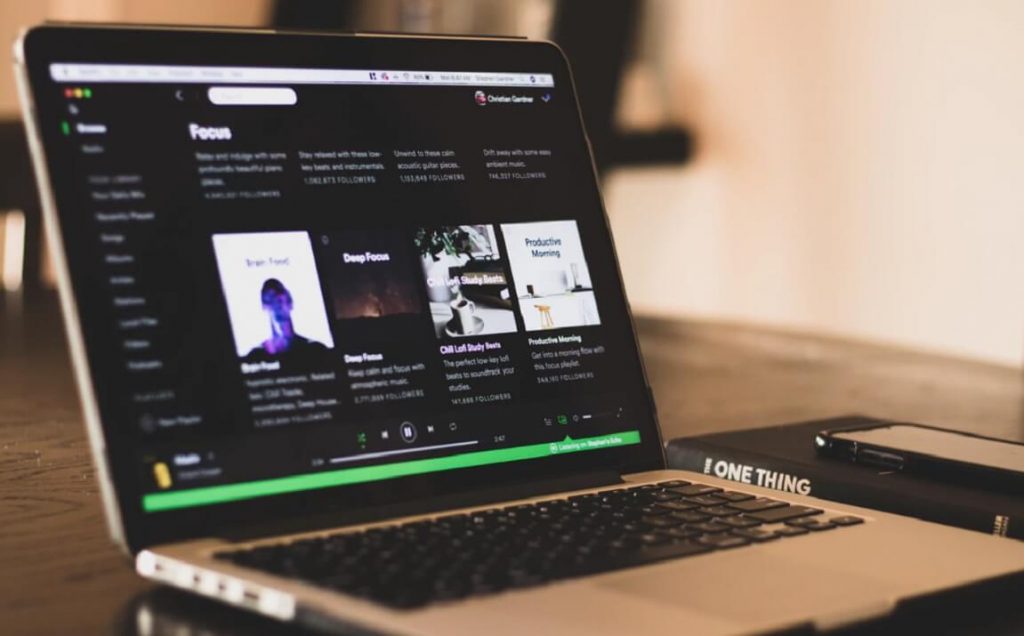
Agora que você criou uma lista de reprodução colaborativa, é hora de avisar seus amigos que eles também podem adicionar suas músicas favoritas.
1. No aplicativo Spotify, acesse sua biblioteca e encontre a lista de reprodução colaborativa no painel esquerdo
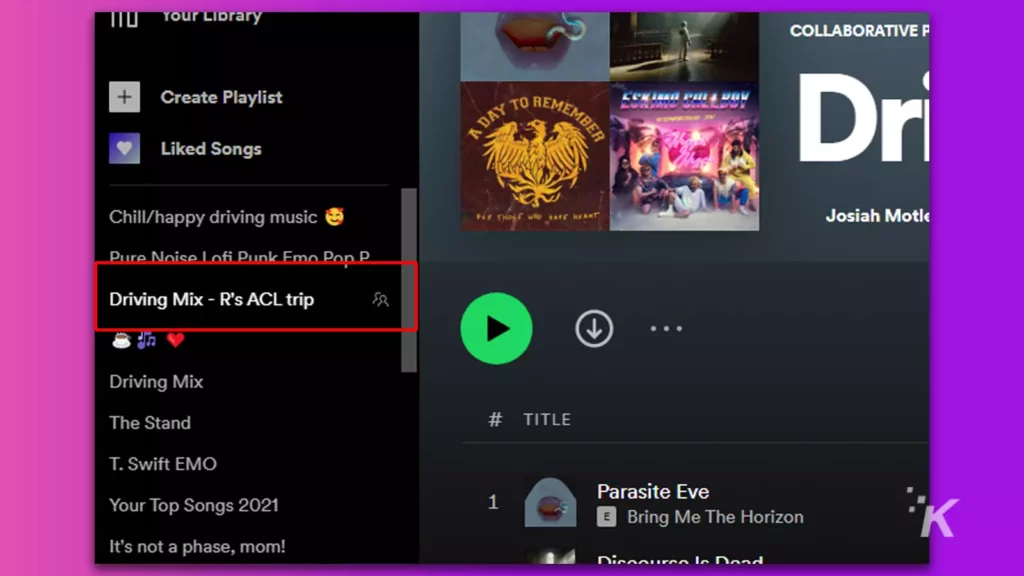
2. Clique na lista de reprodução colaborativa para que o aplicativo a mostre no painel direito
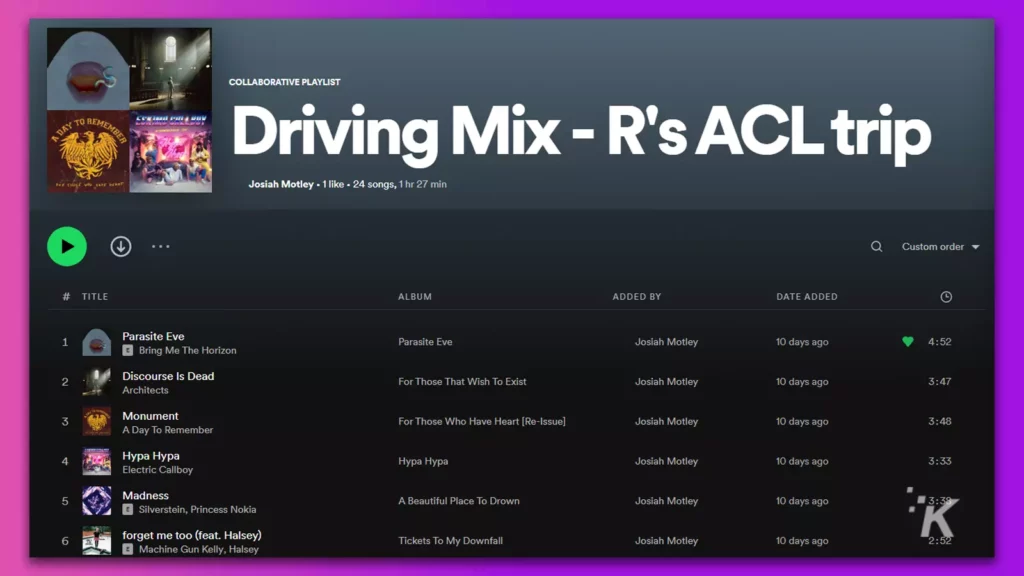
3. Selecione o ícone de mais (três pontos)
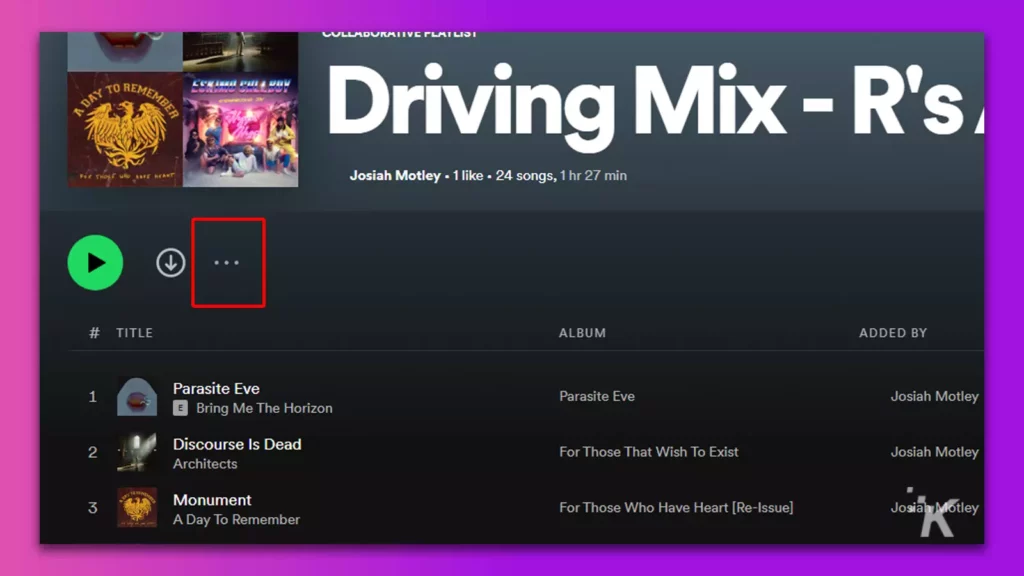
4. Clique em Compartilhar
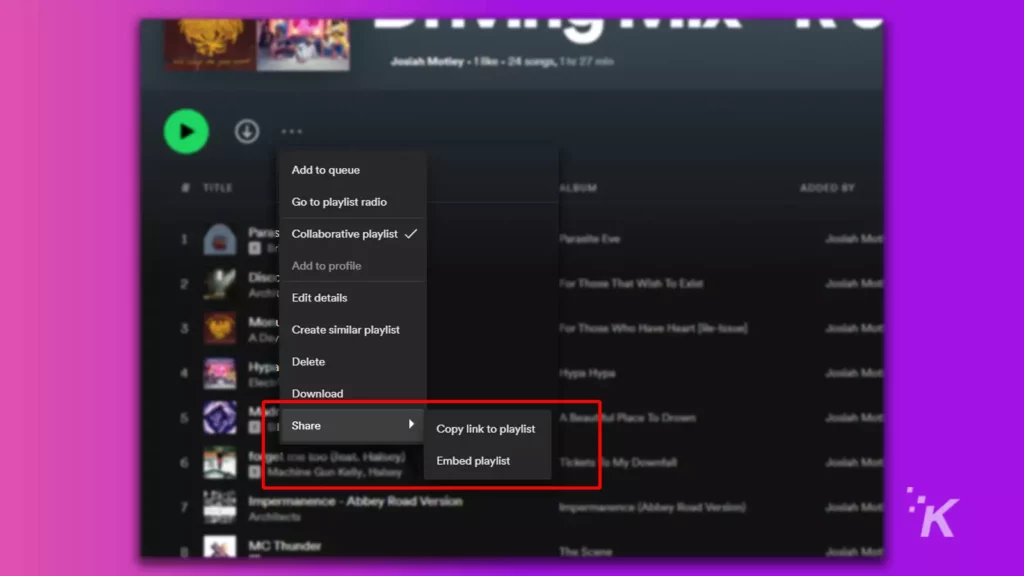
5. Agora, você pode incorporar o link a uma página da web ou copiar o URL para compartilhá-lo nas redes sociais ou outros meios
E é assim que você pode obter o link para sua nova lista de reprodução colaborativa. Continue lendo abaixo se preferir usar o aplicativo móvel.
Compartilhamento de uma lista de reprodução colaborativa no aplicativo móvel do Spotify
Como qualquer outra lista de reprodução, você pode compartilhar uma lista de reprodução colaborativa. Veja como:
1. Abra o aplicativo Spotify
2. Vá para a guia Biblioteca tocando no ícone na parte inferior da interface do usuário
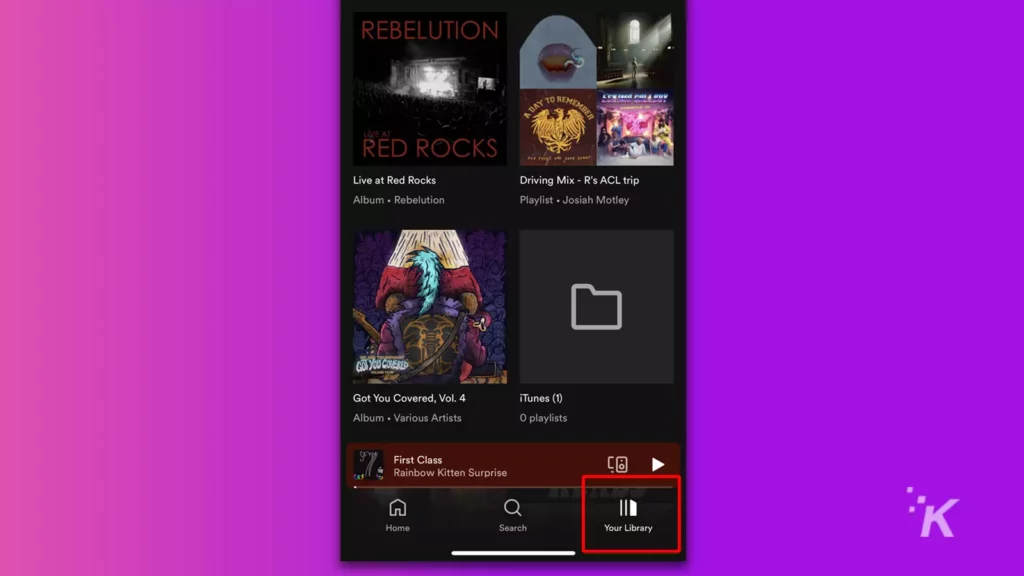
3. Abra a lista de reprodução que deseja compartilhar e toque no menu de três pontos
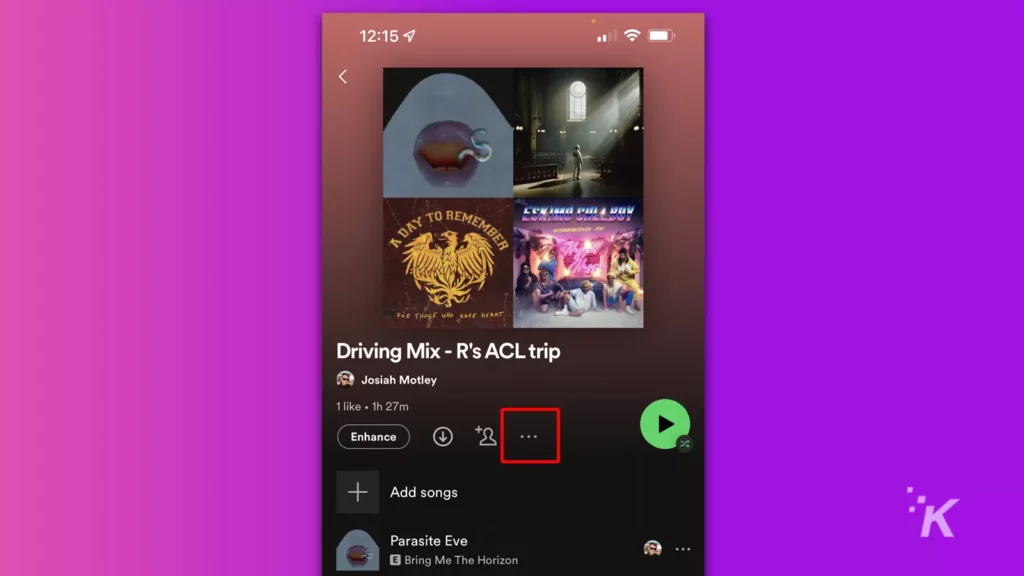
4. Em seguida, encontre Compartilhar e toque nele
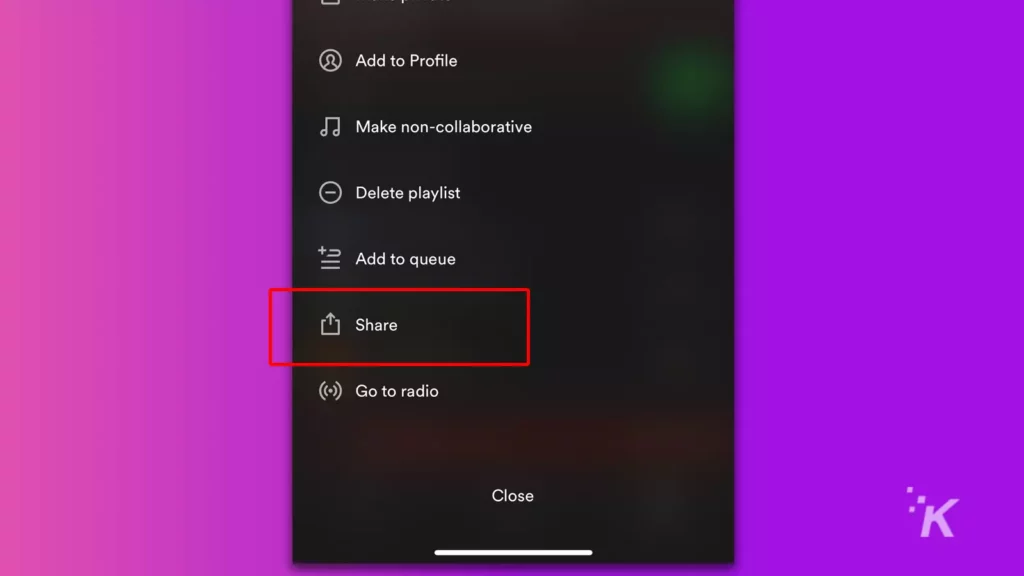
5. Selecione um dos métodos para compartilhar sua lista de reprodução com amigos e familiares
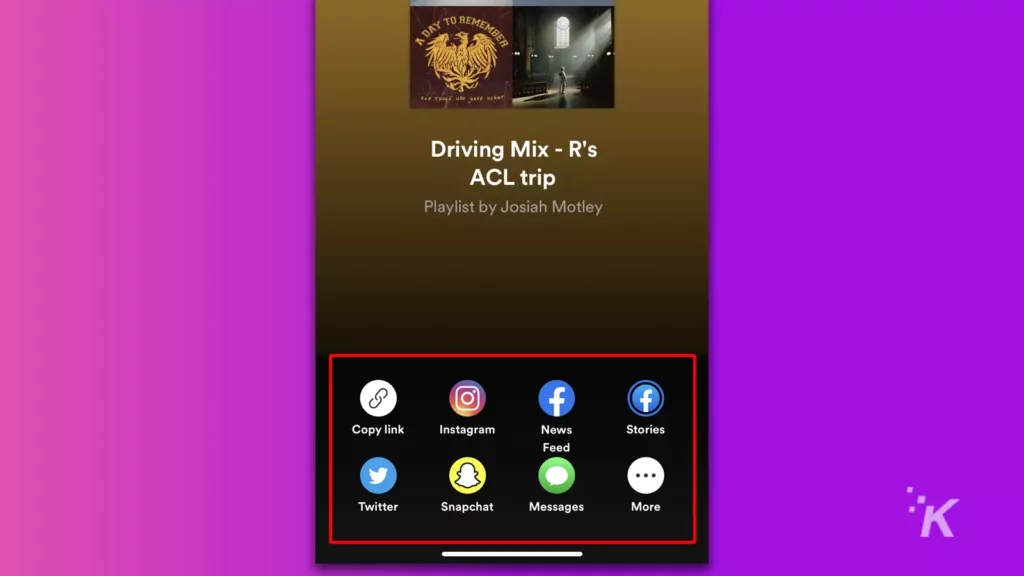
Adicionar músicas a uma lista de reprodução colaborativa no Spotify
Depois de criar uma lista de reprodução colaborativa, você e outras pessoas podem adicionar ou remover músicas da lista de reprodução.
As etapas são semelhantes às de adicionar músicas a qualquer outra lista de reprodução. Veja como adicionar músicas a listas de reprodução colaborativas:
Como adicionar músicas a uma lista de reprodução do Spotify usando o aplicativo de desktop
Procure uma música e arraste e solte-a na lista de reprodução desejada. Como alternativa, você pode:
1. Vá para a música, clique nos três pontos ao lado da música
2. Selecione Adicionar à lista de reprodução no menu
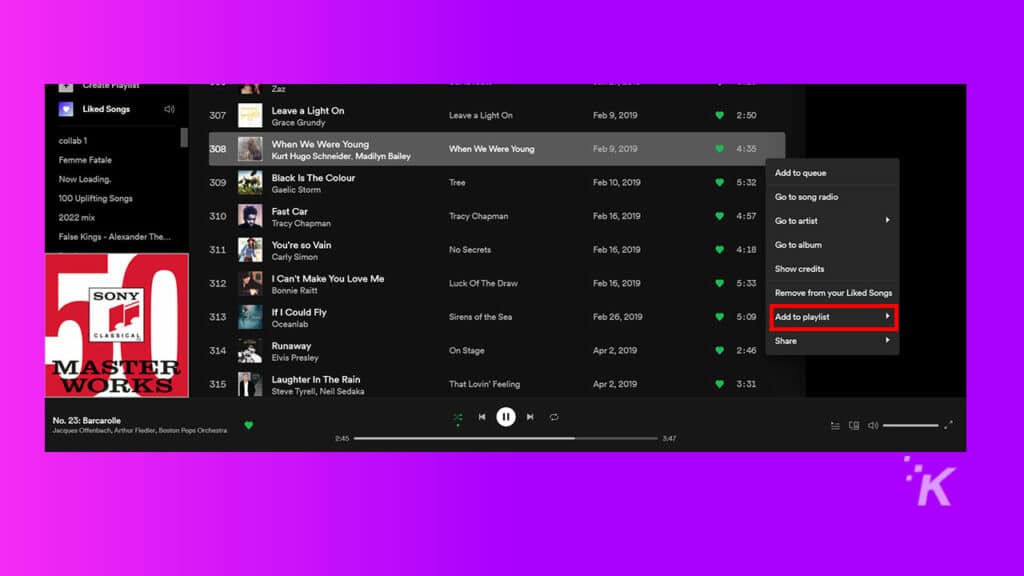
3. Selecione a lista de reprodução colaborativa na lista
Você adicionou com sucesso uma música à nossa lista de reprodução colaborativa.
Como adicionar músicas a uma lista de reprodução colaborativa do Spotify no aplicativo móvel
Siga estas etapas para adicionar uma música a uma lista de reprodução do Spotify por meio do telefone:
1. Acesse a música que deseja adicionar à lista de reprodução colaborativa
2. Toque no ícone Mais (os três pontos)
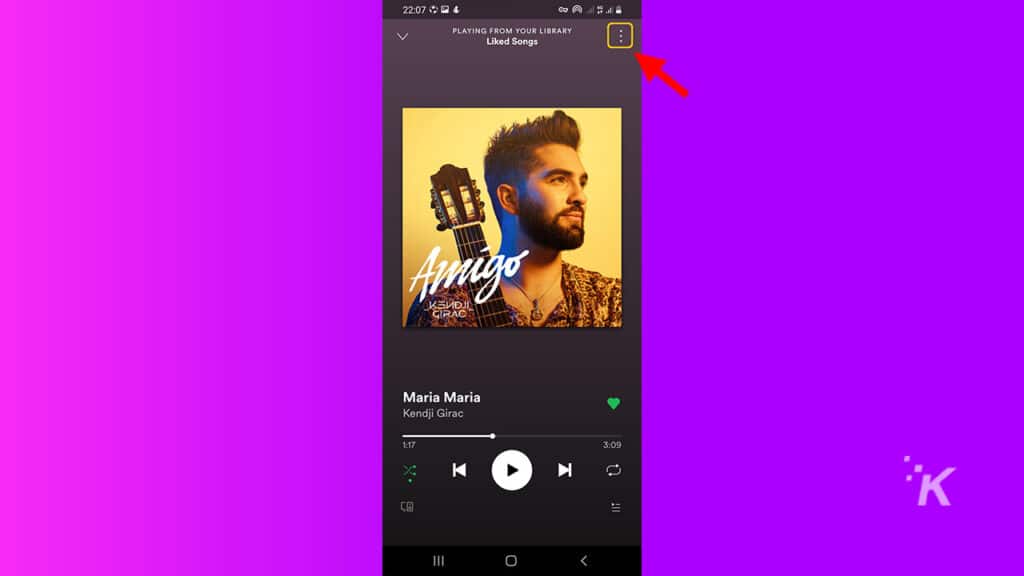
3. Toque em Adicionar à lista de reprodução

4. Selecione a lista de reprodução colaborativa
O Spotify irá notificá-lo de que adicionou a música à lista de reprodução.
As listas de reprodução colaborativas do Spotify levam o streaming de música para o próximo nível
O Spotify Radio foi um avanço quando foi lançado porque sugeria músicas semelhantes ao que você gosta e ouve.
No entanto, a inteligência artificial ou o aprendizado de máquina podem substituir o toque humano. É por isso que as listas de reprodução colaborativas são tão boas.
Se você prefere a área de trabalho ou o aplicativo móvel do Spotify, pode começar a criar e compartilhar listas de reprodução colaborativas hoje mesmo.
Tem alguma opinião sobre isso? Leve a discussão para o nosso Twitter ou Facebook.
Recomendações dos editores:
- Como criar e compartilhar uma lista de reprodução do Spotify
- Veja como transferir listas de reprodução de música entre serviços de streaming
- Como cancelar o Spotify Premium
- Melhores alternativas do Spotify para streaming de música

